Il existe différentes façons de transférer les contacts créés dans l'ancien appareil mobile, nous les examinerons plus en détail.
Utiliser la synchronisation sur Google
Tout appareil sur le système d'exploitation Android est fermement connecté au compte de service. Pour que vous puissiez transférer des contacts d'un téléphone à l'autre, il existe une fonction de synchronisation:
- Prenez votre ancien smartphone et à travers la fonctionnalité des paramètres, allez dans «Comptes», ouvrez-les.
- Une liste d'actions possibles apparaîtra, ici vous devez sélectionner "Synchronisation", lancez-la.
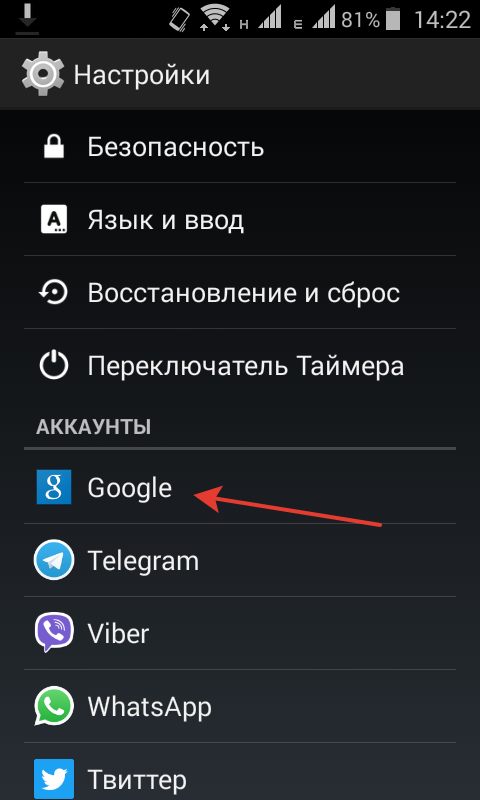
Capture d'écran des paramètres
- Maintenant, vous devez aller sur le nouveau périphérique et ouvrir de la même manière la même fonctionnalité.
- Si vous n'êtes pas encore connecté aux serveurs Google, à ce stade de la section des paramètres, ajoutez vos informations de compte: nom d'utilisateur et mot de passe (existant ou nouvellement créé).
- Ouvrez ensuite l'option de synchronisation dans le nouveau smartphone comme indiqué sur l'image.
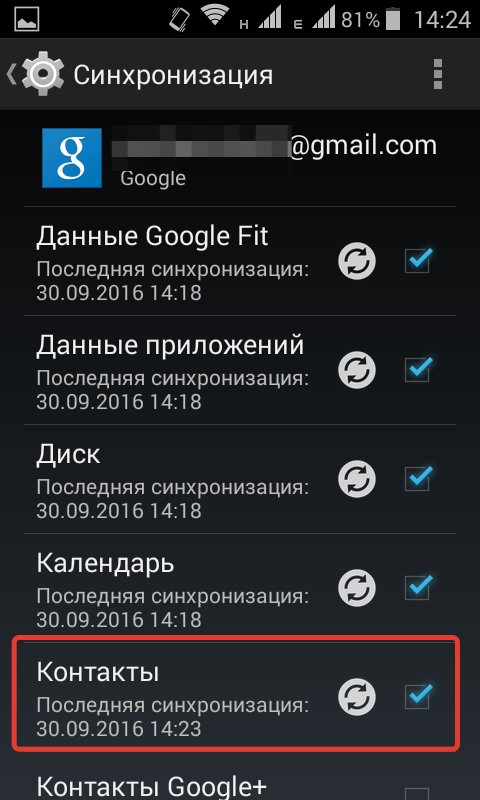
Activer la synchronisation
À la fin du processus en cours, ils seront transférés automatiquement. Bien que vous puissiez transférer des contacts depuis votre téléphone en utilisant cette méthode uniquement pour le même compte, et si vous en avez plusieurs, vous pouvez utiliser d'autres méthodes.
Transfert sur carte SIM ou périphérique de stockage
Cette méthode est universelle, mais le volume de la carte SIM est petit, il est donc probable que vous puissiez tout supprimer immédiatement si la liste est très impressionnante, il est peu probable qu'elle réussisse.
En une seule opération, le service vous permet d'importer des contacts d'une carte SIM jusqu'à 200 pièces, et si plusieurs numéros ont été stockés sous l'un d'eux, ils sont copiés sous deux entrées différentes.
Pour ce faire:
- Entrez les contacts, dans le coin supérieur, cliquez sur "gestion", et dans le menu déroulant, sélectionnez l'option d'importation / exportation. Les détails sont visibles sur une capture d'écran.
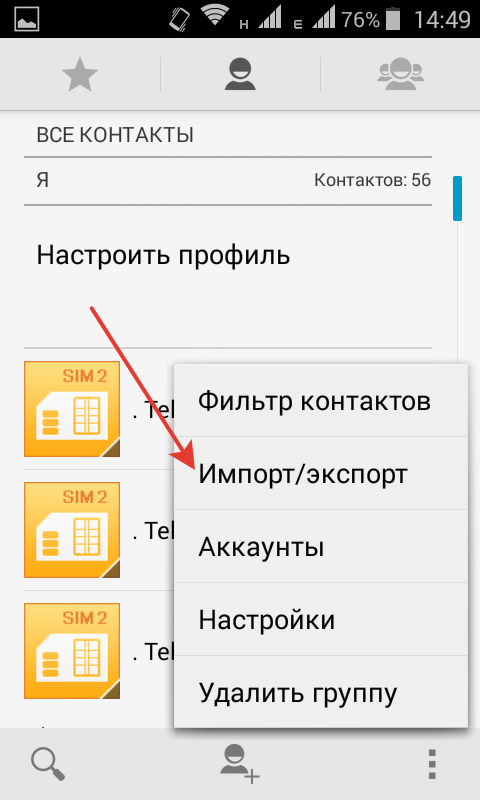
Exporter des contacts vers une carte SIM
- Ici, vous devez choisir un emplacement de sauvegarde - sélectionnez l'option souhaitée.
- Une fois le processus terminé, retirez la carte de l'appareil déconnecté.
- L'opération inverse - l'importation de contacts à partir d'une carte SIM devrait télécharger automatiquement les informations après avoir inséré le périphérique de stockage dans votre smartphone.
Si la liste s'est révélée incomplète et que toutes les entrées n'ont pas été effectuées, vous pouvez effectuer manuellement cette opération.
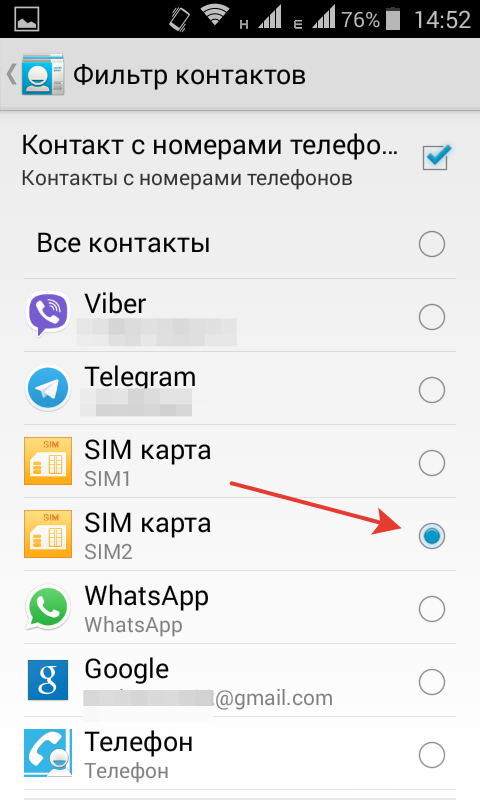
Migration de livres
- Ouvrez l'application avec des contacts, dans le coin supérieur des paramètres, accédez à l'option d'importation / exportation.
- Sélectionnez la position "transfert depuis la carte SIM", activez la migration depuis la carte SIM souhaitée.
Tous les appareils peuvent ne pas avoir une telle option, mais le principe de transfert n'est pas très différent de celui décrit ci-dessus.
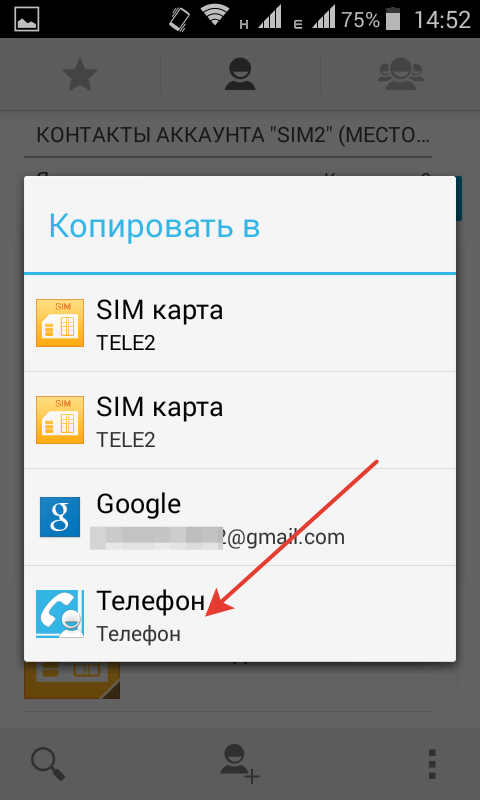
Capture d'écran d'une autre option de migration
De la même manière, vous pouvez transférer des contacts sur un support amovible - vous devez également sélectionner la position «exporter» et choisir un emplacement pour enregistrer les enregistrements sur une carte amovible.

Capture d'écran du transfert de stockage
- À la fin de l'opération, transférez le support vers un autre smartphone.
- Activez la fonction de téléchargement de liste et spécifiez l'emplacement où l'enregistrer.
Copier depuis Whats App
Pour cette méthode, vous devez activer la fonction d'import / export depuis les "contacts". Mais vous devez transférer de la position des contacts visibles.

Exporter des contacts
- Vous pouvez tout exporter à la fois, mais vous ne pouvez filtrer que ceux dont vous avez besoin.
- Pour télécharger les informations transférées, activez l'option avec le bouton «Terminer», mais cochez d'abord l'icône messager.
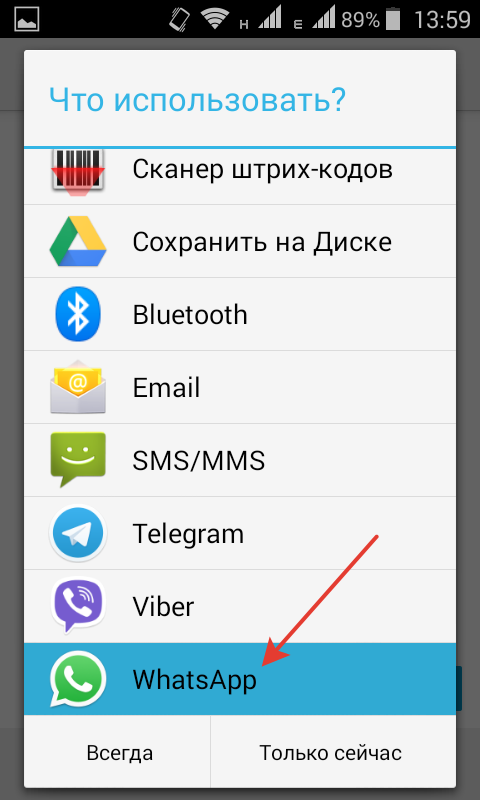
Sélection d'application
- Indiquez ensuite le nom de l'ami, et envoyez-lui le message avec les entrées sélectionnées avec le bouton "Envoyer".
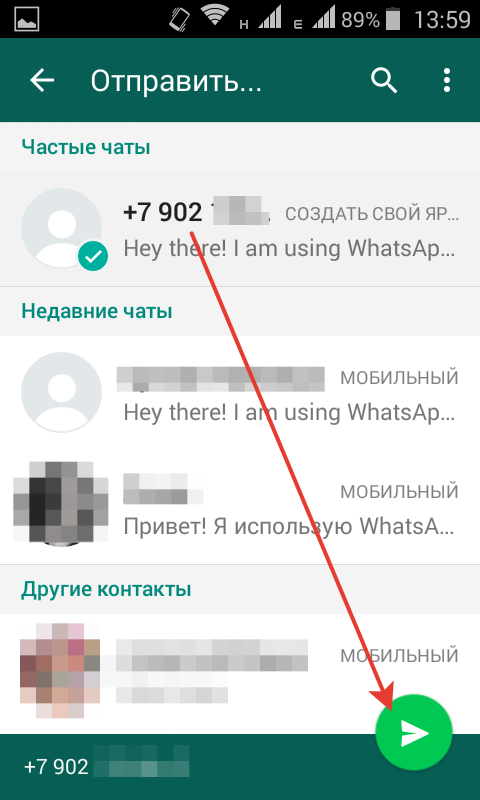
Sélection des destinataires
- Après vous être connecté à WhatsApp sous votre compte, affichez la boîte de dialogue avec votre ami et, via le menu des paramètres (en haut de l'application), cliquez sur «ajouter».
- Cette action enregistrera les informations transférées dans le nouveau téléphone si l'action d'enregistrer la liste transférée est activée dans le menu de dialogue.
La copie est également possible via d'autres applications similaires, mais dans la plupart d'entre elles, il n'y a pas de fonction pour enregistrer les numéros transférés directement sur un appareil mobile.
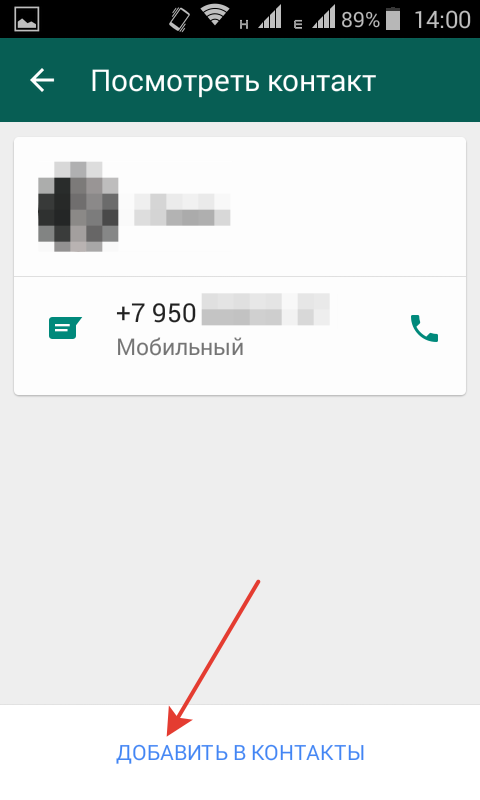
Activer le téléchargement de liste
Autres façons de télécharger une liste de contacts
De même, les données des amis sont téléchargées via Bluetooth ou par e-mail:
- Pour utiliser la première option, vous devez d'abord connecter les deux appareils sans fil afin qu'ils soient visibles l'un de l'autre.
- Ouvrez l'application de contact et sélectionnez la méthode de migration dans les paramètres d'importation / exportation.
- La deuxième option consiste à créer un fichier vCard, qui est envoyé à la boîte aux lettres que vous avez spécifiée.
- Après avoir ouvert la lettre sur un nouveau smartphone, en cliquant sur l'icône du fichier, toutes les données seront transférées.
Utilisation de pc
Pour utiliser cette méthode, la fonctionnalité de synchronisation Google est requise:
- Ouvrez l'ancien appareil et vérifiez la date de la dernière synchronisation, si elle est obsolète, puis mettez à jour toutes les informations enregistrées.
- Depuis n'importe quel navigateur Internet, ouvrez la page Google, vérifiez quel profil est spécifié lors de la saisie du service.
- En haut, cliquez sur la liste de toutes les applications du service (cases), faites-la défiler et trouvez vos contacts.
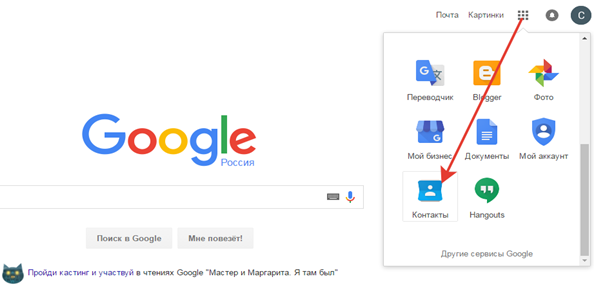
Emplacement des applications de service
- Cliquez sur l'icône, l'exportation s'ouvrira.
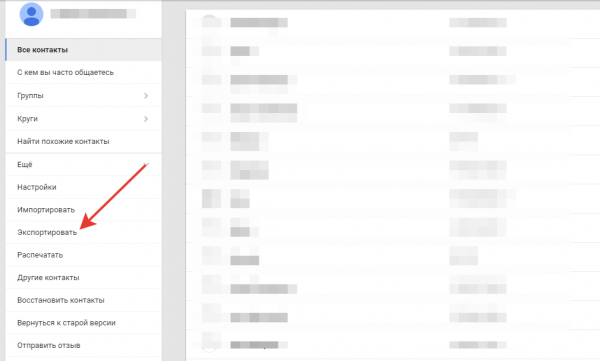
Exporter les enregistrements
Parfois, un message s'affiche vous demandant de passer à l'ancienne version du service, car la nouvelle version peut ne pas avoir enregistré les enregistrements de contacts. Ici, vous devez donner votre consentement.
- Pour démarrer l'opération de synchronisation, cliquez sur la ligne «Plus» et activez le processus de couplage avec votre téléphone.
- Les mêmes actions doivent être effectuées dans l'ancienne version de l'application, allez également dans l'onglet "Plus", et activez la migration des entrées enregistrées vers le téléphone.
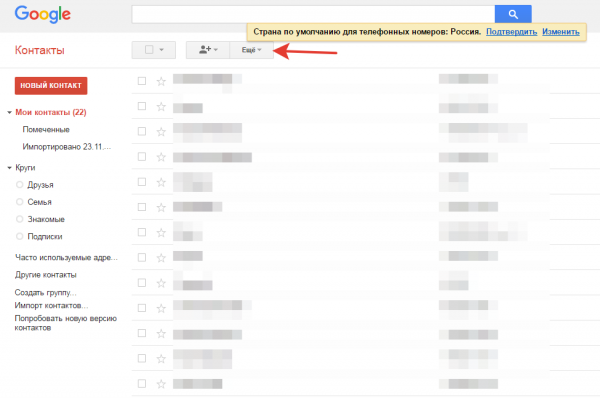
Fenêtre d'option
- Le service offre le choix d'exporter tout à la fois, soit par choix, en les cochant, puis en les transférant individuellement.
- Vous devez indiquer au système le type de fichier que vous souhaitez enregistrer.
- Pour transférer des informations, connectez-vous sous votre profil sur le nouveau téléphone mobile.
- Effectuez dans le même ordre toutes les actions mentionnées ci-dessus, mais sous un profil différent.
- Pour démarrer la migration, indiquez au système où enregistrer le fichier que vous avez créé.
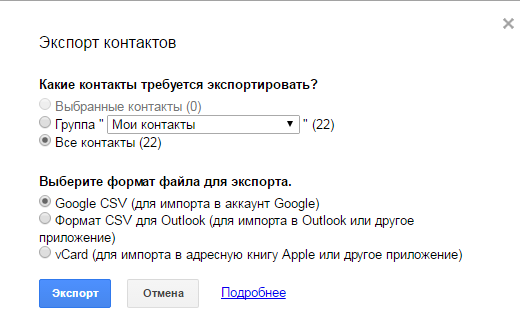
Sélection du type de fichier
- Après l'activation avec un clic de souris, le fichier csv créé précédemment sera automatiquement enregistré à l'emplacement que vous avez spécifié.
- Transférez-le ensuite dans un autre profil.
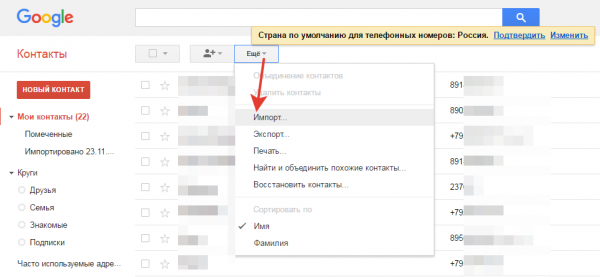
Procédure de migration
- Utilisez le même profil sur le nouveau smartphone.
- Ouvrez la ligne "Plus" et activez l'importation.
- À ce stade, spécifiez l'emplacement du fichier csv.
- Pour transférer les informations de contact, ajoutez un profil sur un autre appareil et activez la synchronisation.
Vous pouvez utiliser une application spéciale de Google pour simplifier le téléchargement de la liste, ou en utilisant le programme de messagerie Windows. Mais les outils spécialement créés par Google le rendent beaucoup plus rapide et plus facile, particulièrement utile pour un utilisateur novice.


